word中公文格式设置
公文word标准格式

公文word标准格式公文Word标准格式。
在处理公文时,正确的格式是非常重要的。
符合标准的格式不仅可以提高文档的专业性,还可以让读者更容易阅读和理解文档的内容。
在使用Word编辑公文时,我们应该注意一些标准的格式要求,以确保文档的规范性和统一性。
首先,公文的字体应该选择宋体,字号为小四。
在整篇文档中,字体应该保持统一,不要出现大小不一的情况。
标题一般采用加粗的形式,以突出标题的重要性。
正文部分的段落要求首行缩进2个字符,以增加整体的整齐感。
其次,公文的文档布局也是非常重要的。
在Word中,我们应该设置合适的页边距和行距,以确保文档的整体美观。
一般来说,上下左右的页边距都应该设置为2.54厘米,行距可以选择1.5倍,这样可以让文档看起来更加清晰和易读。
另外,对于文档的标题和正文内容,我们还需要注意段前段后的间距。
一般来说,标题和正文之间的段前间距可以设置为1倍,而正文段落之间的段前间距可以设置为0.5倍,这样可以让整篇文档看起来更加紧凑和有序。
此外,对于文档中的表格、图片和图表,我们也需要注意其排版和格式。
表格应该使用Word中的表格工具进行制作,保证表格的规整和美观;图片和图表应该有合适的文字说明,并且与正文内容相互呼应,不要显得零零散散。
最后,对于公文的页眉和页脚,我们也需要注意其设置。
一般来说,页眉应该包括文档的标题,页脚应该包括页码和制作日期,这样可以让整个文档显得更加规范和完整。
总之,公文的Word标准格式对于提高文档的专业性和规范性是非常重要的。
我们在编辑公文时,应该注意字体、布局、段落间距、表格图片等各个方面的要求,以确保文档的整体质量。
只有做到这些,我们才能制作出一份合格的公文文档。
公文格式word
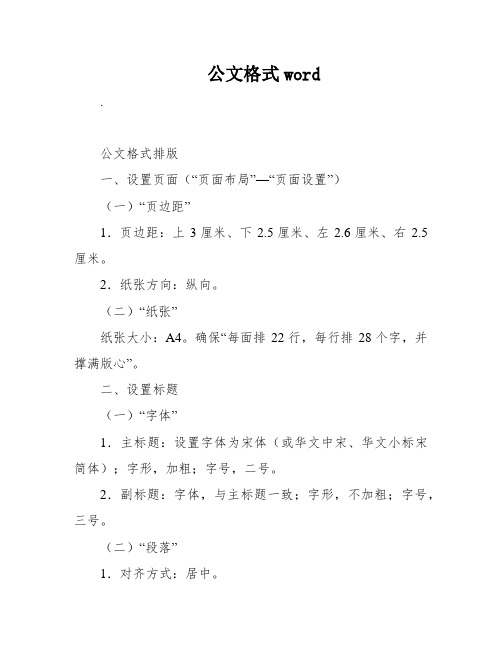
公文格式word.公文格式排版一、设置页面(“页面布局”—“页面设置”)(一)“页边距”1.页边距:上3厘米、下2.5厘米、左2.6厘米、右2.5厘米。
2.纸张方向:纵向。
(二)“纸张”纸张大小:A4。
确保“每面排22行,每行排28个字,并撑满版心”。
二、设置标题(一)“字体”1.主标题:设置字体为宋体(或华文中宋、华文小标宋简体);字形,加粗;字号,二号。
2.副标题:字体,与主标题一致;字形,不加粗;字号,三号。
(二)“段落”1.对齐方式:居中。
2.左侧右侧缩进均为字符。
3.特殊格式:无。
4.段前段后间距均为行。
5.行距:牢固值,28磅;或单倍距。
..(三)内容要求1.标题可分一行或多行居中排布,回行时应排列对称、长短适宜、间距恰当;多行标题排列时应当采用梯形或菱形布局,不应采用上下长短一样的长方形或上下长中间短的沙漏形。
2.正式公文标题应要素完整,一般格式为“发文机关+关于××(事由)的+文种”。
3.标题回行时应词意完整,不克不及将词组拆开;发文机关称号应在第一行居中排布;最后一行不克不及将“的”与文种单独布列成行。
4.标题中除法规、规章称号可加书名号外,一般不消标点符号。
(四)标题与注释间隔空一行,字号为五号,行距为最小值12磅;或单倍距。
三、设置正文(一)“字体”1.一级标题:字体,黑体;字形,不加粗;字号,三号。
2.二级标题:字体,楷体_GB2312(或楷体);字形,不加粗;字号,三号。
3.三级标题、四级标题和五级标题:字体,仿宋_GB2312(或仿宋);字形,加粗;字号,三号。
4.其余正文(包括附件、落款、附注):字体,仿宋_GB2312(或仿宋);字形,不加粗;字号,三号。
..5.正文各级各类字体设定完后,应再次选定全文(Ctrl+A),设置字体为Times New Roman。
(二)“段落”1.对齐方式:两头对齐。
2.左侧右边缩进均为字符。
3.特殊格式:首行缩进,2字符。
机关公文格式设置规范

机关公文格式设置规范本方法根据《党政机关公文格式国家标准》(GB/T9704-2012),结合我局实际制定。
具体内容如下:一、办公软件要求适用于微软OFFICE—WORD文字处理软件。
永中OFFICE文字处理软件可参照使用。
二、页面设置1.选择“文件”——“页面设置”选择“页边距”附签,上:3.7厘米,下:3.5厘米,左:2.8厘米,右:2.6厘米。
2.选择“纸张”附签,“纸张大小”设成“A4”。
3.选择“版式”附签,将“页眉和页脚”设置成“奇偶页不同”,在该选项前打“√”,“页脚”设置成“2.5厘米”。
- 2 -4.选择“文档网格”附签,“字体设置”,“中文字体”设置为“仿宋”;“字号”设置成“三号”,单击“确定”按钮。
5.进入“文档网格”附签,选中“指定行网格和字符网格”,将“每行”设置成“28”个字符;“每页”设置成“22”行。
然后单击“确定”按钮,这样就将版心设置成了以三号仿宋体为标准、每页22行、每行28个汉字的国家标准。
- 3 -三、插入页号1.选择“插入”——“页码”,“位置”设置为“页面底端(页脚)”,“对齐方式”设置为“外侧”。
2.然后单击“格式”按钮,“数字格式”设置为-1-,-2-,-3-显示格式,单击“确定”按钮,再次单击“确定”按钮完成页码设置。
- 4 -3.双击页码,选中页码(包括左右两条短线),将页码字号设置成“四号”;字体为宋体的阿拉伯数字;奇数页的页码设置成右空一个汉字,偶数页的页码设置成左空一个汉字。
四、文号制作1.平行文或下行文号:文号——三号仿宋、居中显示,编排在发文机关标识下空二行位置。
2.上行文文号:文号——三号仿宋字体、左空一个字的距离;签发人——三号仿宋字体;签发人姓名——三号楷体、右空一个字的距离,编排在发文机关标识下空二行位置。
- 5 -注:文号一定要使用六角符号。
六角符号插入方法:选择“插入”——“符号”——“符号”附签,找到六角符号后,将光标置于准备插入的地方,单击“插入”按钮即可。
完整word版,公文格式及公文字体字号标准
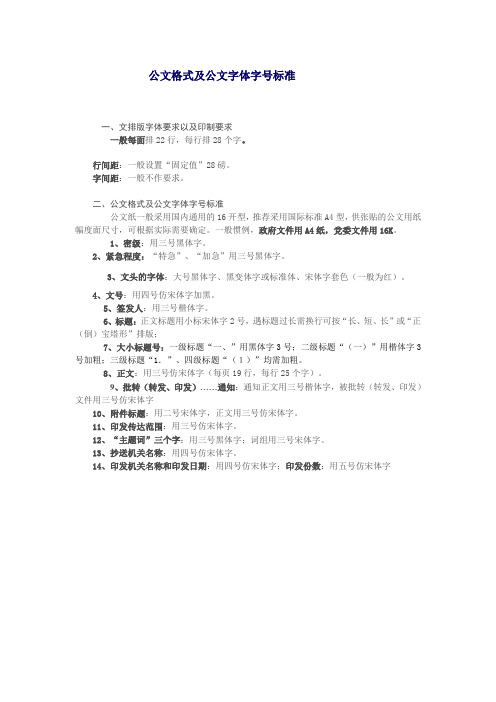
公文格式及公文字体字号标准
一、文排版字体要求以及印制要求
一般每面排22行,每行排28个字。
行间距:一般设置“固定值”28磅。
字间距:一般不作要求。
二、公文格式及公文字体字号标准
公文纸一般采用国内通用的16开型,推荐采用国际标准A4型,供张贴的公文用纸幅度面尺寸,可根据实际需要确定。
一般惯例,政府文件用A4纸,党委文件用16K。
1、密级:用三号黑体字。
2、紧急程度:“特急”、“加急”用三号黑体字。
3、文头的字体:大号黑体字、黑变体字或标准体、宋体字套色(一般为红)。
4、文号:用四号仿宋体字加黑。
5、签发人:用三号楷体字。
6、标题:正文标题用小标宋体字2号,遇标题过长需换行可按“长、短、长”或“正(倒)宝塔形”排版;
7、大小标题号:一级标题“一、”用黑体字3号;二级标题“(一)”用楷体字3号加粗;三级标题“1.”、四级标题“(1)”均需加粗。
8、正文:用三号仿宋体字(每页19行,每行25个字)。
9、批转(转发、印发)……通知:通知正文用三号楷体字,被批转(转发、印发)文件用三号仿宋体字
10、附件标题:用二号宋体字,正文用三号仿宋体字。
11、印发传达范围:用三号仿宋体字。
12、“主题词”三个字:用三号黑体字;词组用三号宋体字。
13、抄送机关名称:用四号仿宋体字。
14、印发机关名称和印发日期:用四号仿宋体字;印发份数:用五号仿宋体字。
(完整word版)公文格式规范
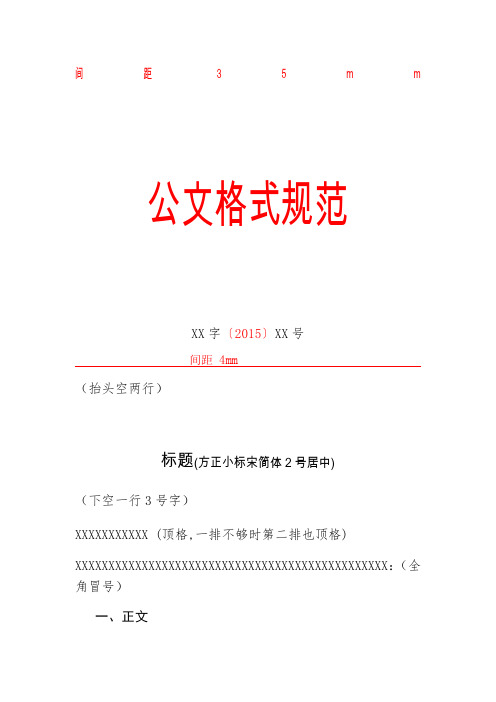
间距35m m公文格式规范XX字〔2015〕XX号间距 4mm (抬头空两行)标题(方正小标宋简体2号居中)(下空一行3号字)XXXXXXXXXXX (顶格,一排不够时第二排也顶格)XXXXXXXXXXXXXXXXXXXXXXXXXXXXXXXXXXXXXXXXXXXXXXX:(全角冒号)一、正文正文为三号仿宋,编排于主送机关名称下一行,每个自然段左空二字,回行顶格。
行间距28,页边距:上3.7cm,下3.5cm,左2.8cm,右2.6cm),一般每页22行,每行28字。
二、标点及段落层次的规范一级标题:黑体三号,例:一、二级标题:楷体简体三号,例:(一)三级标题:仿宋简体三号,例:1.四级标题:仿宋简体三号,例:(1)标题独占行,末尾不加标点三、附件在正文下空一行左空二字编排“附件”二字,后标全角冒号和附件名称。
如有多个附件,使用阿拉伯数字标注附件顺序号(如“附件:1.XXXXX”);附件名称后不加标点符号。
附件名称较长需回行时,应当与上一行附件名称的首字对齐。
四、落款单一发文机关印章居中下压发文机关署名和成文日期,使发文机关署名和成文日期居印章中偏下,印章顶端上距正文或附件说明一行以内。
成文日期一律用阿拉伯数字,年份写全,月、日不虚位,例:2015年9月9日(一)需要加盖公章的文件落款发文单位与正文空三行(与日期相对居中) X X市X X区X X X X2015年11月17日(空四字) (二)不需要加盖公章的文件落款发文单位与正文空一行1.如单位名称长于日期,则单位名称右空两格,日期左边与单位名称第三个字对齐例:XX市XX县XXXX(空两字)2017年10月16日2.如果单位名称短于日期,则日期右空两格,日期左边与单位名称第三个字对齐例:X X市X X局2015年12月11日(空两字)五、附件内容另起一页,在第一行顶格用黑体三号标明附件或附件X,后不加标点。
下空一行,在此页第三行居中显示附件名称(方正小标宋2号),字体格式同正文。
完整word版,公文格式模板
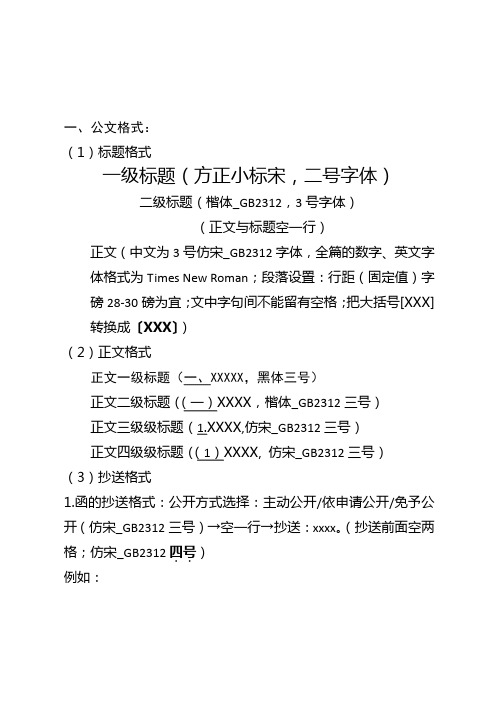
一、公文格式:(1)标题格式一级标题(方正小标宋,二号字体)二级标题(楷体_GB2312,3号字体)(正文与标题空一行)正文(中文为3号仿宋_GB2312字体,全篇的数字、英文字体格式为Times New Roman;段落设置:行距(固定值)字磅28-30磅为宜;文中字句间不能留有空格;把大括号[XXX]转换成〔XXX〕)(2)正文格式正文一级标题(一、XXXXX,黑体三号)正文二级标题((一)XXXX,楷体_GB2312三号)正文三级级标题(1.XXXX,仿宋_GB2312三号)正文四级级标题((1)XXXX,仿宋_GB2312三号)(3)抄送格式1.函的抄送格式:公开方式选择:主动公开/依申请公开/免予公开(仿宋_GB2312三号)→空一行→抄送:xxxx。
(抄送前面空两格;仿宋_GB2312四号)..例如:2.党、报的抄送格式:例如:二、附件格式(1)正文附件格式(附件与正文空一行)附件:1.xxxxxxxx2.xxxxxxxxxxxxxxxxxxxxxxxxxxxxxxxxxxxxxxxxxxxxxxxxxxxxxxxxxx1.(注意第二行第一个字与第一行第一个字对齐)2.标题外面有书名号的把书名号《》删掉。
(2)附件公文格式附件(黑体,三号字体,不需要加冒号“附件:”“附件1:”)(附件标题与“附件”两字空一行)标题(方正小标宋,二号字体)(正文与标题空一行)正文:3号仿宋_GB2312字体,全篇的数字、英文字体格式为Times New Roman(3)文档页面设置1.页面设置:页边距(上:2.8cm,下:2.8cm,左2.7cm,右:2.6cm)2.页码:“- 1 -”,宋体4号。
公文word标准格式

公文word标准格式首先,公文的格式应当包括页眉、标题、正文、落款、附件等内容。
在编写公文时,我们应当首先设置好页眉,页眉中应包括文件的密级、文件的编号、文件的标题等信息。
在设置页眉时,我们需要注意字体的选择和大小,一般情况下,页眉中的字体应当选择宋体或仿宋,字号为小四。
其次,公文的标题应当居中,字体应当选择黑体,字号一般为小二。
标题的内容应当简洁明了,能够准确概括文件的主题。
在设置标题时,我们需要注意标题的字数不宜过长,一般情况下,标题的字数控制在15个字以内为宜。
接着,公文的正文部分应当使用宋体或仿宋字体,字号一般为小四。
在编写正文时,我们需要注意段落的设置,每段落之间应当有明显的分隔,段落之间的间距一般为1.5倍行距。
另外,在编写正文时,我们需要注意行文的格式,一般情况下,公文的正文应当采用小四宋体或仿宋字体,字号为小四,行距为1.5倍行距。
然后,公文的落款部分应当包括主题词、成文日期、发文单位、联系方式等内容。
在设置落款时,我们需要注意落款的位置和格式,一般情况下,落款应当位于正文的下方,左对齐。
落款的字体一般为宋体或仿宋,字号为小四。
最后,公文的附件部分应当包括附件的名称、数量等内容。
在设置附件时,我们需要注意附件的编号和格式,一般情况下,附件的编号应当采用阿拉伯数字,附件的格式应当与正文一致,使用宋体或仿宋字体,字号为小四。
总之,公文word标准格式对于提高文件的整体形象和专业性具有重要意义。
只有严格按照标准格式编写公文,才能够使文件更加规范、美观、专业,提高工作效率,展现出良好的工作形象。
希望大家在日常工作和生活中都能够重视公文word标准格式,做到规范编写,提升文件质量,提高工作效率。
怎样用word制作标准格式公文

怎样用word制作标准格式公文一、页面设置1、新建一个word文档,单击【文件】→【页面设置】,选择【纸张】选项卡,把纸张大小设置为A4;2、选择【页边距】选项卡,首先在【页码范围】设置栏的下拉选项中选择【对称页边距】,【方向】选择【纵向】,然后在【页边距】设置栏中设置上37mm,下35mm,内28mm,外26mm。
二、发文机关标识1、(1)平行文或下行文:在文档的第1行输入一个回车符,并把这个回车符的大小和行距都设置为71磅,即25mm。
(2)上行文:在文档的第1行输入一个回车符,并把这个回车符的大小和行距都设置为227磅,即80mm。
2、在文档的第2行输入“榆林市长运汽车运输集团有限公司文件”( 19mm×8mm),并使之居中排列,选择这行字进行格式设置:点击【格式】,选择【字体】选项卡,在【中文字体】选择框中,选择【小标宋】,在【字形】选择框中选择【常规】,在【字号】选择框中直接输入,19,即单个字的宽和高都是54磅,也就是19mm,在【字体颜色】选择框中选择红色。
由于设置字符的大小只能同时设置字符的高度和宽度,因此,要想满足一行排列,就必须通过字符的缩放来设置。
我们用8mm除以19mm,可以得到能够满足这种要求的字符的宽高比约等于42%。
设置的时候,我们先把发文机关标识的字符选中,在【字符大小】设置框中输入54,然后打开【字体】设置对话框,把缩放比例设置为42%就可以了;选择【字符间距】选项卡,在【缩放】选择框中选择42%,使单个字的宽度缩小为高度的42%。
然后把行距设置成固定值54磅。
三、发文字号在发文机关标识下输入三行大小为3号字的回车符,并把这三行的行距都设置成固定值16磅,在第三行排布发文字号。
四、红色反线在发文字号下1行,输入一个大小和行距为11磅(即约4mm)的回车符;回车符的下面插入一条长度为156mm宽度为1mm的红色反线:单击【插入】→【图片】→【自选图形】,打开【自选图形】工具栏,选择直线工具,画一条与版心同宽的横线→双击横线,打开【设置自选图形格式】对话框,选择【颜色与线条】选项卡,设置线条颜色为【红色】,线条虚实为【实线】,线条粗细为2.8磅(即1mm),单击【确定】。
